|
Windows95/98/NT
Outlook Express4.0
複数メールアドレス設定
複数人でアカウントを使い分ける(ご家族で使い分ける場合)
|
Outlook Expressをインストールする前に、Windows
95、98の[ユーザー別の設定]を有効にする必要があります。
(アカウントの設定を行う前にという意味です。Outlook
Expressをアンインストールする必要はありません)
ログオンの手順の以下の画面で、[はい]をクリックしないと、設定、受信トレイなどが個別に作成されません。

ユーザー別の設定
- [スタート]−[設定]−[コントロールパネル]をクリックします。
- [パスワード]をダブル クリックし、[ユーザー別の設定]タブをクリックします。
[ログイン時に各ユーザーのデスクトップ設定に変更する]を選択します。
[オプション]は適宜変更してください。
[OK]をクリックします。
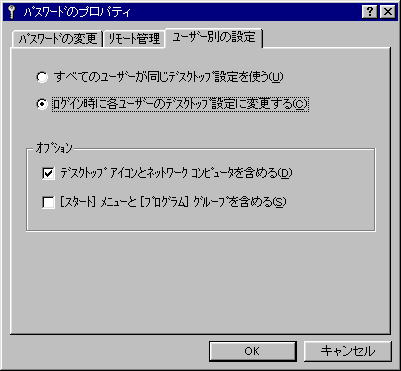
- システム設定の変更画面を表示します。
起動しているアプリケーションを終了させてください。
フロッピーディスクが挿入されていたら、抜いてください。
[はい]をクリックします。パソコンの再起動がはじまります。
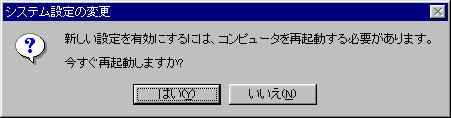
一人目でログオン
- 一人目のユーザ名、パスワードでログオンします。(ユーザ名、パスワードとも任意でかまいせん)

- 必ず[はい]をクリックします。

- [新しいパスワードの確認入力]にもう一度パスワードを入力し、[OK]をクリックします。
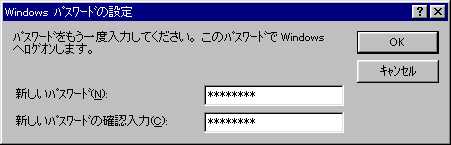

- Outlook Expressを起動します。
新規設定を行ってください。(一人目のメールアドレスの設定を行ってください)
- 一人目の設定が終了したら、Outlook Expressを終了します。
- [スタート]−[〜のログオフ]をクリックします。

- いったんログオフします。[はい]をクリックします。

- 二人目のユーザ名、パスワードでログオンします。(ユーザ名、パスワードとも任意でかまいせん)

- 一人目の場合と同じ操作を行います。
三人以上で使用する場合は、人数分設定を繰り返します。
|